Épicez vos thèmes à la cannelle - C'est facile!
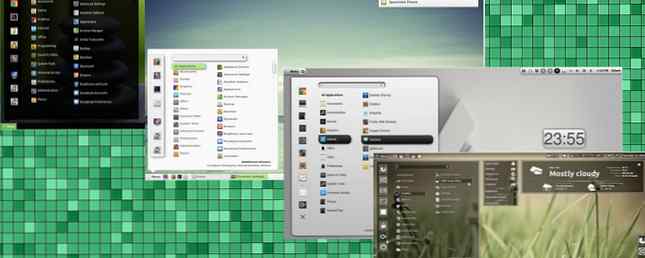
Vous avez toujours voulu personnaliser votre bureau Linux, mais vous ne trouviez pas ce thème parfait?
Si Cinnamon est votre environnement de bureau actuel, il est facile d'apprendre à créer votre propre thème. Vous n'avez pas non plus besoin d'outils spéciaux - un éditeur de texte standard avec coloration syntaxique Geany - Un éditeur de code ultra léger pour Linux Geany - Un éditeur de code très léger pour Linux De manière surprenante, Linux n'offre pas autant de bons IDE (Integrated Development Environnements). Je crois que c’est parce que, à l’époque, la plupart des programmeurs Linux ont sorti un bon vieux Bloc-notes (ou gedit dans ce cas-ci), et ont commencé à… Lire la suite fera très bien l'affaire.
Cinnamon a parcouru un long chemin depuis sa première apparition en 2011 en tant que branche des environnements de bureau basés sur Gnome Gnome Shell expliqués: MATE contre Gnome Shell contre Unity contre les environnements de bureau basés sur Gnome à la cannelle Expliqués: MATE contre Gnome Shell contre. Unity vs Cinnamon Depuis que Gnome a donné suite à son idée de Gnome Shell, la communauté Linux est à la recherche de frénésie pour trouver un nouvel environnement de bureau qui lui convienne. Une majorité d'utilisateurs ont utilisé Gnome… En savoir plus. Auparavant, cela dépendait de Gnome pour fonctionner correctement, mais il s’agit aujourd’hui d’un environnement de bureau complet et autonome. Cinnamon 2.0 corrige GNOME, fonctionnalités améliorées de gestion des utilisateurs et des fenêtres Cinnamon 2.0 indispose GNOME, propose des fonctionnalités améliorées de gestion des utilisateurs et des fenêtres Cinnamon, le shell de bureau qui utilise Linux , a finalement publié la version 2.0, qui présente de nouvelles fonctions de mosaïque et d’accrochage des fenêtres, ainsi que des options améliorées de gestion des utilisateurs. Lisez plus avec son propre ensemble d'applications de base. Ce guide rapide est basé sur Cinnamon 2.4, fourni avec la dernière version de Linux Mint (version 17.1). “Rebecca”), mais notre thème sera compatible avec n’importe quelle distribution Linux exécutant Cinnamon.
Comprendre les thèmes de la cannelle
Les thèmes de la cannelle sont à la fois simples et complexes. Cela semble paradoxal, non? Ils sont simples parce que tout le thème est écrit en CSS, mais complexes parce que le fichier de thème est énorme et pas très bien documenté. Pour la plupart, vous pouvez déduire quelles règles modifient quels éléments du bureau, mais pour certains, vous devrez procéder à des essais et des erreurs. Vous devez être familiarisé avec CSS avant de commencer, mais si vous ne l'êtes pas, ne vous inquiétez pas - vous pouvez apprendre rapidement le CSS en ligne. Top 5 des sites pour apprendre le CSS en ligne Top 5 des sites pour apprendre le CSS en ligne En savoir plus avec des tutoriels utiles.
Il est important de noter que les thèmes Cinnamon ne modifient pas les bordures de fenêtre, les boutons ni aucun autre élément d'application. Ces objets sont contrôlés par les thèmes GTK Vous voulez un look Mac OS avec Linux Power? Tout avoir avec Zukimac, un thème de GTK Vous voulez un look Mac OS avec Linux Power? Tout avoir avec Zukimac, un thème GTK C'est normal si vous aimez la puissance de Linux mais l'esthétique de Mac OS X. Vous pouvez obtenir que votre installation Linux ressemble davantage à Mac OS X avec le thème Zukimac. Lire la suite, que vous devez télécharger séparément. Le thème Cinnamon lui-même affecte uniquement le menu menthe, le panneau, les info-bulles, les notifications, les applets et certaines boîtes de dialogue..
Commencer
En règle générale, il existe deux manières de créer un thème Cinnamon: codez-le à partir de zéro ou utilisez un thème existant comme modèle. Nous allons avec cette dernière approche car c'est beaucoup plus facile. N'oubliez pas de vérifier les restrictions de licence si vous décidez de redistribuer le thème modifié. Il suffit généralement de contacter l'auteur et de demander la permission..
Avant de plonger dans CSS, il est bon d’avoir un plan de ce que vous voulez changer exactement. Dans cet exemple, nous redimensionnons l'horloge numérique, modifions la police du menu et la couleur d'arrière-plan et rendons le panneau transparent. Pour vous assurer que votre nouveau thème ne dérange pas les yeux, vous pouvez utiliser des outils en ligne gratuits pour créer des combinaisons de couleurs. Color Me Impressed: 3 outils pour trouver sans effort de superbes jeux de couleurs pour tous vos projets. Couleur Me impressionné: 3 outils pour trouver facilement de beaux jeux de couleurs Toute couleur de projet est importante. C'est l'une de ces choses primordiales - les couleurs nous font sentir. Ils peuvent communiquer le danger, la passion, le calme et presque toute autre émotion. Ils travaillent au-delà des barrières linguistiques et peuvent se heurter à… Read More .
N'oubliez pas que certains changements ont “les dépendances”. Si vous modifiez l'arrière-plan du panneau de sombre en blanc, vous devrez également modifier les couleurs des boutons et des applets du panneau. Sinon, ils pourraient être invisibles dans votre nouveau thème, car ils étaient blancs sur le panneau précédemment sombre. Si vous voulez créer un thème sombre, soyez sage et commencez avec un modèle déjà de couleur sombre..
Choisir un modèle
Un bon choix est le thème par défaut de Cinnamon, disponible sur les pages GitHub du projet. La communauté deviantART crée de merveilleux thèmes pour Cinnamon, et d’autres peuvent être téléchargés à partir de la page officielle de Linux Mint Spices et du vieux fidèle Gnome-Look.org..
Si vous voulez utiliser des thèmes par défaut, ils sont soit dans /home/$USERNAME/.themes ou / usr / share / themes. Les thèmes situés dans ce dernier répertoire affectent les applications exécutées par tous les utilisateurs (y compris root), tandis que celles du répertoire / home / $ USERNAME répertoire s'applique uniquement à un utilisateur. Je vous recommande de garder votre thème de travail en cours dans votre /maison annuaire. Une fois que c'est fait, vous pouvez simplement créer un lien symbolique en utilisant cette commande:
sudo ln -s /home/username/.themes/ThemeName / usr / share / themes / ThemeName
Vous remarquerez que certains thèmes contiennent des sous-dossiers nommés “gtk-2.0” et “gtk-3.0”. Cela signifie qu'ils incluent les thèmes GTK avec le thème Cinnamon. Cependant, vous n’avez besoin que du “cannelle” dossier.

Il peut contenir des sous-dossiers - ils contiennent des ressources, de petites images pouvant être utilisées pour styliser les éléments du bureau. Par exemple, votre menu Mint peut avoir une image d’arrière-plan et vous la conserverez dans l’un de ces sous-dossiers. Nous avons besoin du fichier appelé “cannelle.css”, et maintenant il est temps de l'ouvrir.
Structure du thème
j'utilise “Linux Mint”, l'un des thèmes par défaut. C'est un fichier CSS assez long. Heureusement, les commentaires dans le code fournissent un sens de l'orientation. Ils divisent le code en sections, chacune correspondant à un élément du bureau. Certaines des sections sont:
- PopupMenu (popupMenu.js): modifie tous les menus contextuels, menu contextuel du panneau et le menu principal;
- Panel (panel.js): explicite;
- Desklets (desklet.js) pour les widgets de bureau et Applets (applet.js) pour les widgets du panneau;
- Looking Glass: modifie l'interface de débogage graphique (verre cannelle);
- Menu (menu.js): affecte seulement le menu principal (MintMenu);
- Liste de fenêtres (windowList.js): s'applique à la liste des fenêtres ouvertes dans le panneau.
Modifier un thème à la cannelle
Nous allons faire quelques petits changements juste pour montrer comment faire. Une fois que vous êtes plus à l'aise avec l'édition de CSS, vous pouvez modifier plusieurs éléments à la fois et créer de nouveaux actifs pour transformer complètement n'importe quel thème Cinnamon. Voici notre “avant” version:

Modifier la couleur et la transparence de l'arrière-plan du panneau
dans le “cannelle.css” fichier, trouver la ligne commençant par #panneau.

Nous allons remplacer le dégradé par une couleur unie et un peu de transparence. Supprimer les entrées:
fond dégradé
fond-dégradé-fin
fond-gradient-direction
et ajouter couleur de fond: rgba (152,13,13,0,6); pour obtenir ceci:

En déclarant la couleur au format RGBa, nous facilitons le changement de couleur et de transparence en une fois. Le dernier chiffre entre parenthèses est la valeur de transparence; 0 est complètement transparent et 1 est complètement opaque.
Le panneau Cinnamon est divisé en trois zones (gauche, centre, droite). Il existe un paramètre spécial permettant de modifier la couleur de surbrillance de chaque zone lorsque vous y faites glisser une nouvelle applet. Vous pouvez ajuster cela en modifiant les valeurs sous #panelLeft: dnd, #panelRight: dnd et #panelCenter: dnd.
Changer la couleur, la transparence et la police du menu principal
Le menu principal est contrôlé par deux sections: “PopupMenu” et “Menu”. Les modifications apportées dans le premier concernent tous les menus contextuels. le “Menu” Cette section contient des options pour les favoris, les catégories, les lieux et le champ de recherche. C’est pourquoi nous devons changer de couleur et de transparence sous .popup-menu-boxpointer.

J'ai copié la valeur RGBa de notre nouveau panneau et l'a ajouté après -arrow-background-color:, augmenté la largeur de la bordure à 2px et changé la couleur de la bordure en gris. Pour changer la police, j'ai modifié le famille de polices valeur au début du “cannelle.css” fichier. Ceci affecte le thème entier, mais peut être ajusté individuellement pour certains éléments. Nous sommes partis de ça:

pour ça:

Agrandissez l'horloge numérique du panneau
Clock est un applet de panneau, mais contrairement à Window List et Calendar, il ne possède pas ses propres paramètres d'apparence définis dans le fichier de thème. Vous devrez modifier le général “Applets” paramètres, ce qui affectera la taille du texte du bouton de menu, ainsi que tout autre applet du panneau qui ne peut pas être ajusté individuellement.

Pour agrandir l'horloge, trouvez .applet-label et augmenter le taille de police valeur. Ici, vous pouvez remplacer le paramètre de police précédemment ajouté pour le menu principal en modifiant la famille de polices valeur. Dans cet exemple, j'ai remplacé l'horloge par une police sans empattement, tandis que les menus contextuels conservaient une police empattée..
Pour modifier l'apparence de l'applet Calendrier (auquel vous accédez en cliquant sur l'horloge), regardez dans le menu déroulant. “Date applet” section. Par exemple, .datemenu-date-label vous permet de changer la taille, la couleur et la police du texte en haut de l'applet du calendrier (dans cette image, “Dimanche 8 mars… ”).
le “après” la version n'est évidemment pas le plus joli thème existant, mais elle montre les changements que nous avons apportés.

le “Menu” le bouton et l'horloge sont plus gros, les couleurs sont changées et la police est différente. La prochaine étape consisterait à peaufiner les éléments les moins importants de l’interface, tels que la boîte de dialogue Exécuter, la boîte de dialogue Fin de session ou les notifications..
Tester et apprendre plus
Vous pouvez prévisualiser en direct vos modifications si vous placez les fichiers de thème dans /home/$USERNAME/.themes/ThemeName et définir ce thème comme actif dans le Tous les paramètres - Thèmes - Bureau dialogue.

Si les modifications ne sont pas visibles immédiatement, redémarrez Cinnamon en appuyant sur Alt + F2 pour faire apparaître la boîte de dialogue Exécuter, tapez r et en appuyant Entrer. Bien sûr, vous pouvez tout modifier en premier, puis appliquer le nouveau thème et vérifier si quelque chose doit être corrigé..
Au-delà de ces instructions de base, vous trouverez des conseils sur la thématisation de la cannelle sur les forums Linux Mint. Vous pouvez y obtenir les commentaires des utilisateurs et des autres créateurs de thèmes. Comme pour de nombreuses autres activités créatives, la pratique est parfaite. Plus vous créez de thèmes (ou les modifiez), plus cela deviendra facile et plus “tout sur ce CSS, pas de problème”. En espérant que l'équipe de développement de Cinnamon fournira bientôt une documentation thématique détaillée et officielle.
Explorer plus sur: Linux Desktop Environment, Linux Mint.


